Содержание
регистрация учетной записи через «Семейный доступ»?
Опубликовано: Рубрика: FAQАвтор: Bestov Vladimir
Стоит отметить, что еще с выходом ставшей легендарной iOS 8 появилась возможность у каждого пользователя гаджетов Apple создавать единые учетные записи с помощью опции «Семейный доступ», где могут присутствовать родные и близкие люди общим количество шесть человек.
Это очень удобно, если вы желаете поделиться личными данными, фотографиями, файлами, а также пользоваться одной единой банковской картой всей семьей. Кроме всего прочего, всегда имеется возможность добавить в эти самые ряды семьи своих детей и следить за всеми их действиями. Однако для этого вам потребуется прежде всего создать детский ID, о котором и пойдет речь далее.
Содержание
- Можно ли создать детский Apple ID без семейного доступа?
- Как создать учетную запись Apple ID ребенку?
- Есть ли другой способ создания детского ID?
Можно ли создать детский Apple ID без семейного доступа?
Сразу можем вам ответить да, возможно! Однако в этом случае вам потребуется пойти на небольшую уловку и указать возраст старше восемнадцати лет. Но данный вариант подходит далеко не каждому человеку по множеству причин.
Но данный вариант подходит далеко не каждому человеку по множеству причин.
Как создать учетную запись Apple ID ребенку?
- Первое, что вам потребуется сделать, это заняться активацией семейного доступа. Для этого можно просто, следуя инструкции, зайти в настройки и выбрать имя записи, после чего переместиться в семейный доступ и совершить активацию по инструкции, и, в конечном итоге, выбрать членов семьи.
- Далее вновь следует зайти в семейный доступ и добавить члена семьи.
- Затем необходимо нажать на создание новой детской учетной записи.
- После этого появиться всплывающее окно с призывом создать Apple ID ребенка. Здесь просто нажать кнопочку дальше.
- Нужно также ввести возраст вашего ребенка.
- После проделанного необходимо принять соглашение.
- Чтобы подтвердить, что вы являетесь родителем, вам необходимо ввести специальный код CVV, который у вас должен быть.
Фото: Код CVV
- Далее следует ввести имя.

- После этого необходимо будет создать почту.
- А также логин и другие данные.
- После чего от вас потребуется придумать пароль.
- И напоследок – ответить на 3 вопроса.
Таким образом процесс создания учетной записи будет завершен. Однако вы должны обязательно запомнить все данные, а лучше всего записать их в блокнот.
Не рекомендуется хранить все эти данные на устройствах, где есть доступ третьих лиц. Если вы забудете либо потеряете часть информации, восстановить доступ будет крайне непросто. Стоит заметить, что детский ID создать достаточно просто. Нужно лишь потратить немного времени.
Помните, что после того, как вы создадите все необходимое, лучше всего будет контролировать все покупки и другие действия, которые будет совершать ваш ребенок. Для этого при создании ID можно активировать опцию «Попросить купить».
Это не просто отличный способ контролирования ребенка, но и возможность добиться уединения со своими близкими. Здесь вы можете действительно приятно провести время со своими родными.
Здесь вы можете действительно приятно провести время со своими родными.
Есть ли другой способ создания детского ID?
На данный момент не существует иного способа создания ID и в ближайшее время не предвидится. Ничего сложного в создании ID по инструкции представленной выше нет. Удачного вам пользования.
Роман Владимиров, эксперт по товарам Apple, менеджер компании pedant.ru. Консультант сайта appleiwatch.name, соавтор статей. Работает с продукцией Apple более 10 лет.
2
Понравилась статья? Поделиться с друзьями:
Как создать Apple ID на iPhone или iPad
Опубликовано Владом в рубрике «Как сделать» 10 августа 2015 г.
Если вы только что приобрели новый iPhone и у вас впервые есть гаджет Apple, вы скоро обнаружите, что вам нужно настроить гаджет, прежде чем вы сможете его использовать.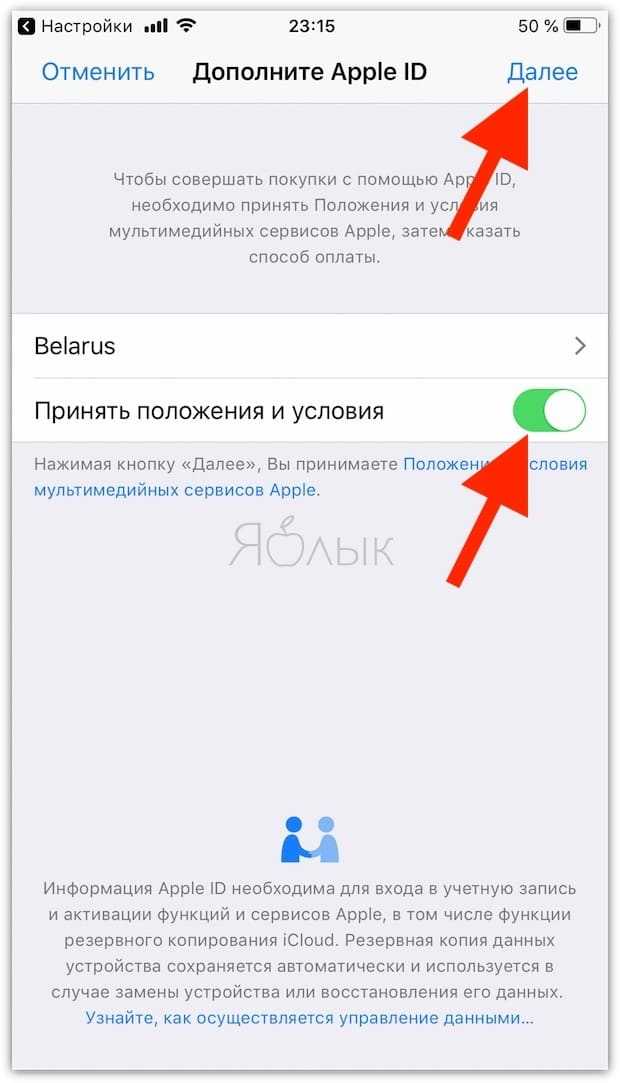 Среди основных шагов настройки вы увидите экран, который попросит вас ввести свой Apple ID. Для новых пользователей iOS необходимо сначала создать идентификатор. В противном случае, если он у вас уже есть, введите его и подтвердите свое имя пользователя паролем.
Среди основных шагов настройки вы увидите экран, который попросит вас ввести свой Apple ID. Для новых пользователей iOS необходимо сначала создать идентификатор. В противном случае, если он у вас уже есть, введите его и подтвердите свое имя пользователя паролем.
Обратите внимание, что всем устройствам Apple требуется идентификатор Apple ID , чтобы разблокировать все их функции и службы. Используйте одно и то же имя Apple Identification на всех принадлежащих вам гаджетах, потому что так вы сможете легко передавать данные и эффективно работать между компьютерами iPhone, iPad и Mac. Вы также можете использовать свое устройство iOS без имени пользователя Apple, но вы быстро поймете, что вам не хватает некоторых наиболее важных функций, таких как iMessage, FaceTime, App Store и многих других.
Как создать новый Apple ID
У вас есть два варианта настройки учетной записи Apple. Вы можете сделать это либо при первоначальной настройке iPhone/iPad, либо позже из приложения iOS Settings .
1. Конфигурация iPhone: Самое простое решение — создать бесплатный Apple ID во время настройки нового устройства iOS. Выберите адрес электронной почты, который вы хотите настроить в качестве имени пользователя. Вы можете использовать тот, который у вас уже есть, или создать новую учетную запись электронной почты icloud.com , выбрав имя пользователя, а затем @icloud.com . Выберите Пароль , подтвердите его, и теперь у вас есть новый Apple ID.
Факт: Если вы спешите или по какой-либо причине не завершаете настройку Apple ID при настройке iPhone, нажмите Пропустить этот шаг и настройте его позже, следуя указаниям предоставлено ниже.
2. Настройки iCloud
Всякий раз, когда вы решите настроить свой Apple ID, вы можете взять свой iPhone, iPad или iPod Touch и выполнить следующее пошаговое руководство:
Шаг 1 : Откройте приложение Settings и прокрутите до вкладки iCloud .
Шаг 2 : Войдите в систему , если у вас уже есть учетная запись, или нажмите Получить бесплатный Apple ID , чтобы настроить ее.
Шаг 3 : Введите День рождения и нажмите Далее в правом верхнем углу экрана.
Факт: Ваш день рождения используется, если вам когда-нибудь понадобится вернуть потерянную Пароль . Apple также запоминает ваш возраст и использует эту информацию, чтобы предлагать подходящие услуги.
Шаг 4 : Введите Первые и Фамилии и снова нажмите Далее .
Шаг 5 : Теперь выберите, хотите ли вы использовать один из ваших текущих адресов электронной почты или получить новый бесплатно от iCloud. Сделайте свой выбор и нажмите Далее .
Шаг 6A : Если вы выберете новый идентификатор, введите имя нового адреса электронной почты iCloud и коснитесь 9.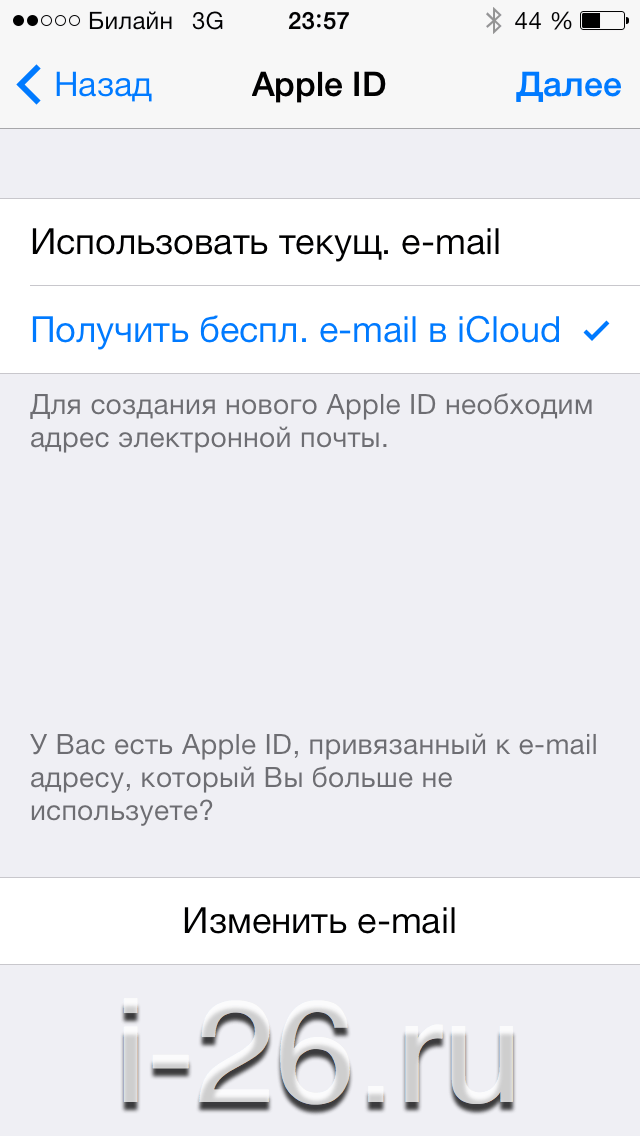 0011 Далее снова. На следующем экране подтвердите свою конфигурацию, нажав Create ! Обратите внимание, что адрес электронной почты iCloud нельзя изменить после создания, если только вы не настроите совершенно новый адрес!
0011 Далее снова. На следующем экране подтвердите свою конфигурацию, нажав Create ! Обратите внимание, что адрес электронной почты iCloud нельзя изменить после создания, если только вы не настроите совершенно новый адрес!
Шаг 6B : Если вы используете один из существующих адресов электронной почты, вы получите письмо с подтверждением, на которое нужно нажать, чтобы подтвердить свою учетную запись в Apple.
Шаг 7 : В обоих случаях вам будет предложено выбрать пароль Apple ID!
Совет: Будьте осторожны при выборе надежного, потому что вы будете использовать его для проверки покупок и других важных функций. Постройте его, используя буквы верхнего и нижнего регистра, цифры и символы!
Теги:App StoreApple IDFaceTimeiCloudiMessageiTunesPasswordUsername
Как настроить Touch ID на iPhone 5s (видео)
Датчик отпечатков пальцев iPhone 5s — одна из самых обсуждаемых функций нового iPhone от Apple. Вместо ввода пароля или PIN-кода пользователи могут приложить палец к кнопке «Домой», и iPhone мгновенно разблокируется.
Вместо ввода пароля или PIN-кода пользователи могут приложить палец к кнопке «Домой», и iPhone мгновенно разблокируется.
Apple называет эту функцию Touch ID, и помимо разблокировки телефона при наличии кода доступа, она также может пропускать экран блокировки, пока пользователь находится в льготном периоде между последним использованием и блокировкой, для более быстрого доступа к вашему Информация.
Это еще один шаг вперед благодаря интеграции с Apple App Store и iTunes. Вместо того, чтобы вводить сложный пароль Apple ID для совершения покупки, пользователи могут приложить палец к кнопке «Домой».
Программа установки iPhone 5s предложит пользователям создать разблокировку по отпечатку пальца Touch ID, но если вы находитесь в магазине или спешите, поначалу это легко пропустить.
Вот как использовать датчик отпечатков пальцев Touch ID на iPhone 5s.
Мы покажем вам, как настроить Touch ID на iPhone 5s и как использовать Touch ID для разблокировки iPhone и совершения покупок.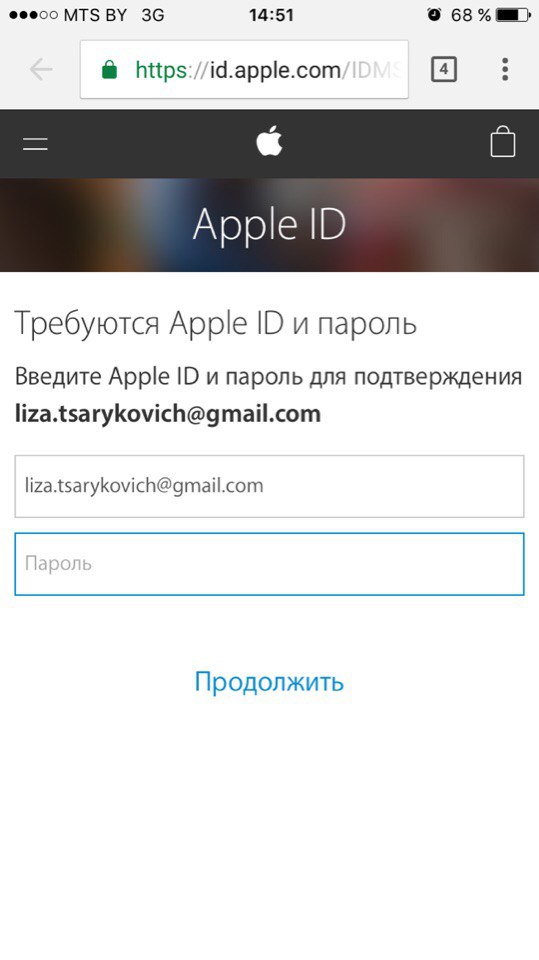
В приведенном ниже четырехминутном видео мы объясним, что такое Touch ID, и покажем, как настроить его для пяти пальцев, а затем как использовать Touch ID вместо пароля Apple ID для совершения покупки в приложении для iPhone. Хранить.
Первое, что вам нужно сделать, это перейти в «Настройки» -> «Основные» -> «Пароль и отпечаток пальца». Это предложит вам создать код доступа и отпечаток пальца. Вы можете использовать только код доступа, если вам не нравится использовать отпечаток пальца, но вы не можете использовать отпечаток пальца без кода доступа. Apple потребует код доступа после перезагрузки и если iPhone не использовался в течение 48 часов.
Введите пароль дважды, чтобы подтвердить его. Как только это будет сделано, вы можете нажать на отпечатки пальцев.
Отсюда вы можете обучить до пяти отпечатков пальцев.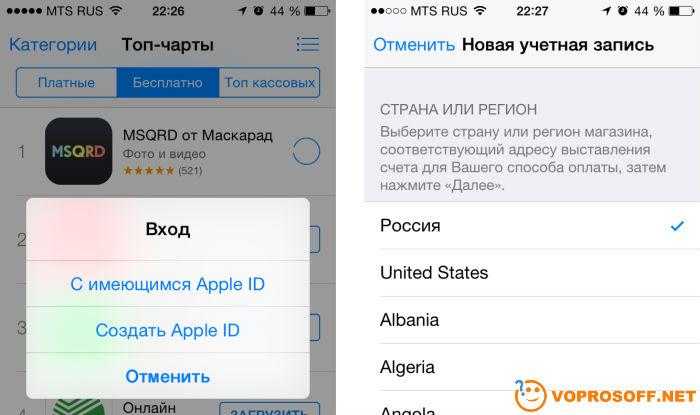 Я натренировал свои указательные и большие пальцы, и у меня есть место для еще одного отпечатка пальца. Система учится читать отпечатки под разными углами и со временем должна стать лучше.
Я натренировал свои указательные и большие пальцы, и у меня есть место для еще одного отпечатка пальца. Система учится читать отпечатки под разными углами и со временем должна стать лучше.
Обучение Touch ID на iPhone 5s.
Когда на экране появится сообщение об успешном завершении, вы можете продолжить добавление еще одного пальца или выйти, чтобы начать использовать датчик отпечатков пальцев Touch ID.
Когда iPhone заблокирован или просто находится на экране блокировки, нажмите кнопку «Домой» пальцем, чтобы загорелся экран, он мгновенно прочитает ваш отпечаток пальца и, если все в порядке, он должен разблокировать iPhone. В нашем тестировании через несколько часов точность составляет около 90%.
Когда вы пытаетесь совершить покупку в App Store или iTunes, iPhone 5s предложит вам использовать отпечаток пальца вместо кода доступа Apple ID.
Пользователи могут удалить отпечатки пальцев, если они больше не хотят их использовать. Маркетинг Apple утверждает, что отпечаток пальца не хранится на iPhone, что, по сути, означает, что он не попадет в АНБ, iCloud или какую-либо стороннюю службу.
